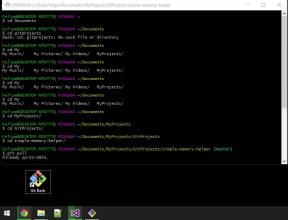Πώς να διορθώσετε εάν τα Windows 10 δεν αναπαράγουν αρχεία MOV;
παράθυρα / / August 05, 2021
Το MOV (συντομογραφία για τη λέξη Movie) είναι ένας τύπος αρχείου βίντεο. Είναι παρόμοιο με τα αρχεία MP4. Ακόμα και αν η Apple ανέπτυξε τα αρχεία MOV, αυτά είναι συμβατά με τα Windows και το Mac OS. Ωστόσο, ορισμένοι χρήστες παραπονιούνται ότι δεν μπορούν να ανοίξουν αρχεία MOV στον υπολογιστή τους με Windows 10.
Παρόλο που τα Windows 10 διαθέτουν ενσωματωμένο πρόγραμμα αναπαραγωγής πολυμέσων για αναπαραγωγή διαφορετικών ειδών πολυμέσων, τα αρχεία MOV δεν ανοίγουν μερικές φορές. Και σε κάθε περίπτωση, πετυχαίνετε το άνοιγμα των αρχείων MOV, μπορείτε να ακούσετε μόνο τον ήχο, αλλά δεν μπορείτε να παρακολουθήσετε το βίντεο. Εάν εκνευρίζεστε προσπαθώντας να ανοίξετε ένα αρχείο MOV στον υπολογιστή σας των Windows 10, τότε θα πρέπει να συνεχίσετε να διαβάζετε, επειδή έχουμε τις λύσεις για την επίλυση αυτού του ζητήματος.

Πίνακας περιεχομένων
- 1 Γιατί τα αρχεία MOV δεν ανοίγουν στα Windows 10 σας;
-
2 Λύσεις για επιδιόρθωση εάν τα Windows 10 δεν μπορούν να αναπαράγουν αρχεία MOV:
- 2.1 Λύση 1: Λήψη των απαραίτητων κωδικοποιητών
- 2.2 Λύση 2: Μη συμβατές συσκευές αναπαραγωγής πολυμέσων
- 2.3 Λύση 3: Ενημερώστε τα προγράμματα οδήγησης γραφικών του υπολογιστή σας
- 2.4 Λύση 4: Κατεστραμμένα αρχεία MOV
Γιατί τα αρχεία MOV δεν ανοίγουν στα Windows 10 σας;
Εάν το αρχείο βίντεο MOV διακόπτεται ενώ περνάτε καλά μια ταινία ή το αρχείο MOV απλώς αρνείται να ανοίξει, τότε εδώ είναι μερικοί λόγοι που μπορεί να είναι πίσω από αυτό το πρόβλημα.
- Το Windows Media Player δεν διαθέτει τους κωδικοποιητές για την αναπαραγωγή ενός αρχείου MOV.
- Το Media player σας δεν είναι συμβατό με τα ενημερωμένα Windows 10.
- Κατεστραμμένο αρχείο MOV.
- Δεν έχετε τα απαραίτητα προγράμματα οδήγησης γραφικών για την αναπαραγωγή του αρχείου MOV.
Δεν χρειάζεται να αναζητήσετε διαφορετικές λύσεις, γιατί πρόκειται να παρέχουμε κάθε δυνατή λύση για να επιλύσετε το πρόβλημα και σίγουρα μπορείτε να παίξετε το αρχείο MOV στον υπολογιστή σας των Windows 10.
Λύσεις για επιδιόρθωση εάν τα Windows 10 δεν μπορούν να αναπαράγουν αρχεία MOV:
Λύση 1: Λήψη των απαραίτητων κωδικοποιητών
Όπως γνωρίζουμε, το Windows Media Player είναι ένα ενσωματωμένο λογισμικό υπολογιστών Windows για την αναπαραγωγή διαφορετικών τύπων αρχείων πολυμέσων. Ωστόσο, ορισμένες εκδόσεις του Windows Media Player δεν διαθέτουν τους απαραίτητους κωδικοποιητές για την αναπαραγωγή αρχείων βίντεο, όπως αρχεία MOV. Μπορείς κατεβάστε τον απαιτούμενο κωδικοποιητή για αναπαραγωγή αρχείων MOV στα Windows 10 σας.
Μόλις τελειώσετε με τη λήψη, εγκαταστήστε την και επανεκκινήστε τον υπολογιστή σας. Δείτε αν μπορείτε να παίξετε το αρχείο MOV τώρα.
Λύση 2: Μη συμβατές συσκευές αναπαραγωγής πολυμέσων
Ίσως πρέπει να αλλάξετε το πρόγραμμα αναπαραγωγής πολυμέσων και να δοκιμάσετε διαφορετικά που μπορούν εύκολα να αναπαράγουν αρχεία MOV. Μπορείτε να κάνετε λήψη του Apple QuickTime player, η οποία διαθέτει μια διαθέσιμη έκδοση για τα Windows 10. Μπορείτε επίσης να κατεβάσετε το Αναπαραγωγή πολυμέσων VLC. Είναι ένα πρόγραμμα αναπαραγωγής πολυμέσων ανοιχτού κώδικα και είναι γνωστό ότι παίζει κάθε είδος αρχείων βίντεο που διατίθενται εκεί έξω.
Λύση 3: Ενημερώστε τα προγράμματα οδήγησης γραφικών του υπολογιστή σας
Εάν δεν διαθέτετε προγράμματα οδήγησης γραφικών που είναι συμβατά με τα Windows 10, μπορείτε να μεταβείτε στον κατασκευαστή ιστοσελίδα και ελέγξτε αν έχετε την ενημερωμένη έκδοση προγραμμάτων οδήγησης γραφικών που είναι συμβατά με τα Windows 10 σας υπολογιστή. Τα παλιά προγράμματα οδήγησης γραφικών μπορούν επίσης να σας εμποδίσουν να αναπαράγετε αρχεία MOV στη συσκευή αναπαραγωγής πολυμέσων. Πρέπει πάντα να ελέγχετε για ενημερωμένες εκδόσεις προγραμμάτων οδήγησης γραφικών. Ακολουθήστε τα βήματα για να μάθετε πώς μπορείτε να ενημερώσετε εύκολα τα προγράμματα οδήγησης γραφικών με μη αυτόματο τρόπο.
- Ανοιξε Διαχειριστή της συσκευής.
- μεταβείτε στο Προσαρμογείς οθόνης κατηγορία.
- Στη συνέχεια, κάντε διπλό κλικ στις κάρτες γραφικών που είναι εγκατεστημένες στον υπολογιστή σας των Windows.
- μεταβείτε στο Οδηγός αυτί.
- Κάνε κλικ στο "Ενημέρωση προγράμματος οδήγησηςΕπιλογή και τα προγράμματα οδήγησης θα ξεκινήσουν την ενημέρωση.
- Μόλις ολοκληρώσετε τις ενημερώσεις, επανεκκινήστε τον υπολογιστή σας και δείτε αν μπορείτε να ανοίξετε το αρχείο MOV.
Λύση 4: Κατεστραμμένα αρχεία MOV
Τα αρχεία πολυμέσων είναι εύκολο να καταστραφούν. Εάν καμία από τις παραπάνω λύσεις δεν λειτούργησε, τότε το πρόβλημα ενδέχεται να βρίσκεται στο αρχείο MOV. Υπάρχουν μερικές καλύτερες εφαρμογές επιδιόρθωσης βίντεο εκεί έξω που μπορούν να επαναφέρουν τα αρχεία MOV σας. Λίγα παραδείγματα είναι το Stellar Repair για βίντεο, το Remo Repair MOV.
Εμείς συζήτησαν όλες τις μεθόδους που μπορείτε να χρησιμοποιήσετε για την αναπαραγωγή αρχείων MOV στις συσκευές σας Windows 10. Μπορείτε επίσης να μετατρέψετε το αρχείο MOV σε διαφορετικούς τύπους αρχείων βίντεο, αλλά ενδέχεται να βλάψει το περιεχόμενο του αρχείου.
Σας παρέχουμε ασφαλείς και ασφαλείς επιλογές για την αναπαραγωγή αρχείων MOV στον υπολογιστή σας με Windows. Τώρα, απολαύστε τα βίντεό σας χωρίς εμπόδια. Ελπίζω ότι αυτό το άρθρο θα σας βοηθήσει να επιλύσετε το πρόβλημα. Εάν έχετε απορίες ή σχόλια, γράψτε το σχόλιο στο παρακάτω πλαίσιο σχολίων.
Σχετικά Άρθρα
- Τι είναι τα αρχεία EMZ; Πώς να ανοίξετε αρχεία EMZ στα Windows 10;
- Τι είναι τα αρχεία TGA; Πώς να ανοίξετε αρχεία TGA στα Windows 10;
- Τι είναι το αρχείο OMF; Πώς να ανοίξετε αρχεία OMF στα Windows 10;
- Τι είναι τα αρχεία RW2; Πώς να ανοίξετε αρχεία RW2 στα Windows 10;
- Ποια είναι τα αρχεία NEF; Πώς να ανοίξετε αρχεία NEF στα Windows 10;